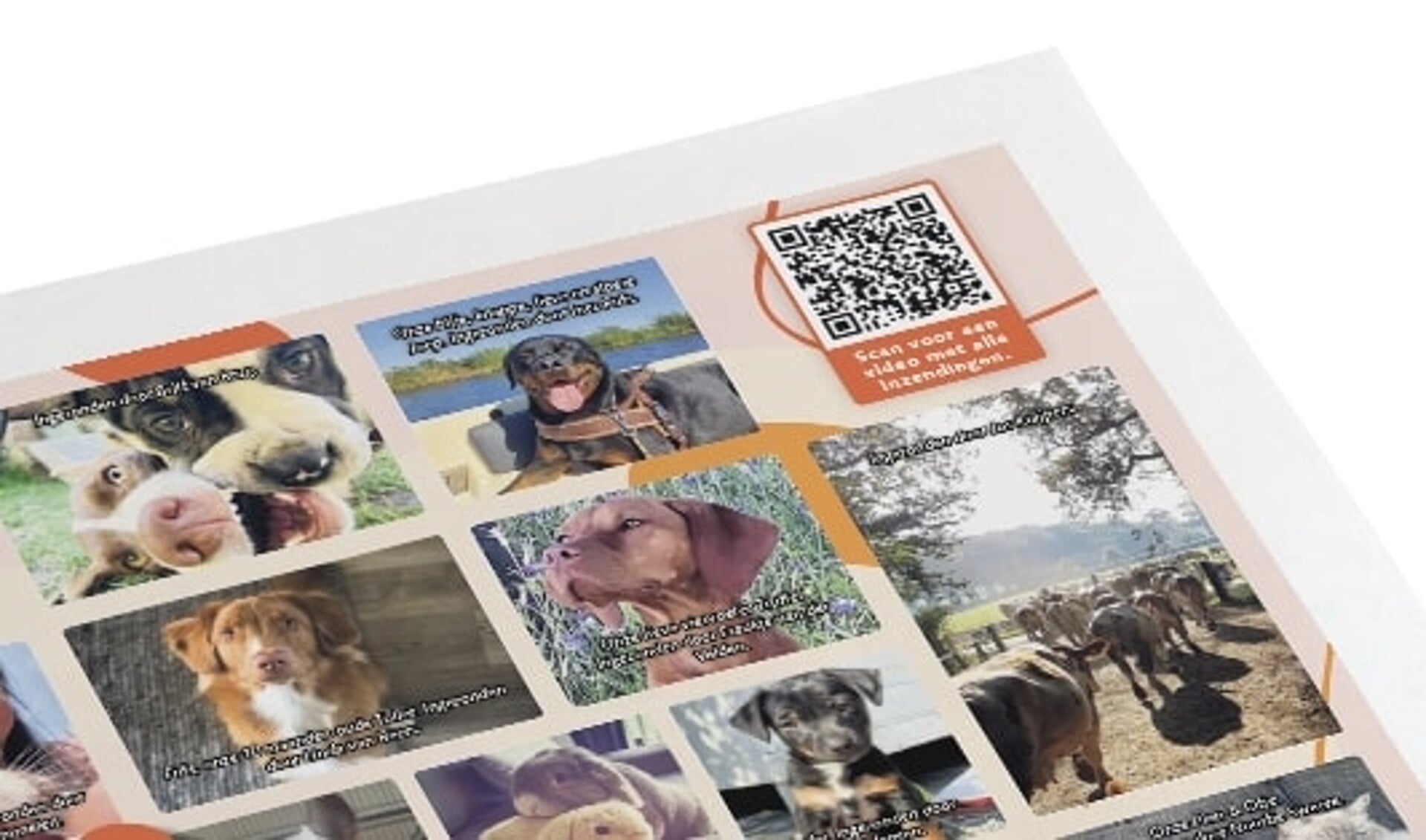
Een QR-code scannen in de krant; Hoe doe je dat?
AlgemeenLaarbeek – DeMooiLaarbeekKrant gaat beginnen met QR codes in de krant om zo door te linken naar meer tekst, foto’s of YouTube-filmpjes die niet in DeMooiLaarbeekKrant zelf passen. Deze week is dat bijvoorbeeld bij de fotopagina van alle favoriete huisdieren op pagina’s 12 en 13. Maar hoe scan je de QR-code nou zodat het werkt? Seniorweb.nl heeft een makkelijke uitleg hiervoor.
We komen steeds vaker QR-codes tegen. Met die QR-code krijgen mensen meer informatie over bijvoorbeeld het product of merk, of zoals in dit geval: toegang tot extra foto’s of video’s die niet allemaal in de krant passen. Met een QR-code komen mensen dus meteen terecht bij relevante informatie op een site. Wie ergens een QR-code ziet, kan deze vierkante zwart-witte barcode met de camera van de smartphone scannen. Via een tik op een verschenen link opent dan direct de bijbehorende site.
QR-code scannen op iPhone
Scan zo met een iPhone een QR-code:
-Open de app Camera.
-Doe net alsof u een foto maakt van de QR-code. Richt hiervoor de camera op de QR-code. Doe dit met de achterlens (gebruik dus niet de selfie-camera).
-De QR-code verschijnt op het scherm. Breng de QR-code volledig in beeld.
-Het apparaat probeert de code te herkennen. Vervolgens verschijnt bovenaan het scherm een melding om de achterliggende site van de QR-code te openen. Tik op de melding.
QR-code scannen op Android-toestel
Scan op een Android-toestel QR-codes met Google Lens. Download de app eerst als deze nog niet op de smartphone staat. Scan daarna zo een QR-code:
-Zorg dat de app Google Lens is geïnstalleerd.
-Open de app Camera.
-Richt de camera op de QR-code. Breng de QR-code volledig in beeld.
-Onderaan verschijnt een melding met de achterliggende link van de QR-code. Tik op de melding.
Natuurlijk is het bezoeken van de website www.mooilaarbeek.nl ook nog altijd mogelijk. De QR-code linkt als het ware automatisch door naar het artikel op onze website; een stuk gebruiksvriendelijker dus!






